Windows의 스피커 속성에 사운드 향상 탭이 없음
Windows 의 이전 빌드에서 업그레이드한 후 Windows 11/10 장치의 (Windows)Realtek Audio 또는 Conexant SmartAudio 사용자를 위한 소리(Sound) 설정 또는 스피커 속성 에 (Properties)향상 탭(Enhancements tab) 이 없는 경우 이 게시물이 문제를 성공적으로 해결하는 데 도움이 될 것입니다.
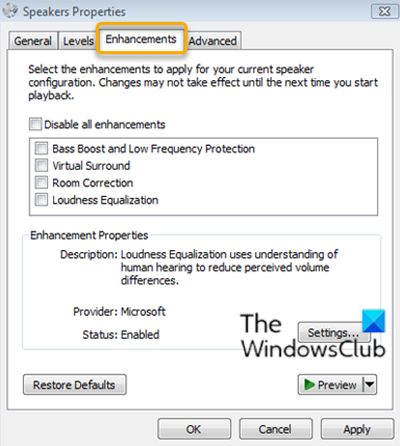
Enhancements 탭에서는 (Enhancements)Bass Boost, Virtual Surround, Room Correction 등과 같은 다양한 설정을 제어할 수 있습니다 .
스피커(Speakers) 속성 에 사운드 향상 탭이 없음
두 개의 서로 다른 오디오(Audio) 드라이버 공급업체( Realtek Audio 및 Conexant SmartAudio )의 사용자가 이 문제를 보고합니다.
따라서 이 문제에 직면한 경우 오디오 드라이버 공급업체에 따라 아래 권장 솔루션을 시도하여 문제를 해결할 수 있습니다.
Conexant SmartAudio 사용자를 위한 수정
다음을 수행합니다.
- Windows key + R 을 눌러 실행 대화 상자를 불러옵니다.
- 실행 대화 상자에서 입력
appwiz.cpl하고 Enter 키를 눌러 프로그램 및 기능(Programs and Features) 애플릿을 시작합니다. - 프로그램(Programs) 및 기능(Features) 창에서 스크롤 하여 목록에서 Conexant SmartAudio 를 찾습니다.(SmartAudio)
- 항목을 마우스 오른쪽 버튼으로 클릭 하고 (Right-click)Uninstall/Change 을 선택 합니다 .
- 화면의 지시에 따라 제거를 완료하십시오.
- 컴퓨터를 다시 시작합니다.
이제 향상 탭이 복원되어야 합니다.
관련(Related) : 라우드니스 이퀄라이제이션이 없습니다(Loudness Equalization is missing) .
Realtek 오디오 사용자를 위한 수정
다음을 수행합니다.
- Windows key + X 를 눌러 고급 사용자 메뉴(Power User Menu) 를 엽니다 .
- 키보드에서 M 키를 눌러 장치 관리자를 엽니다(open Device Manager) .
- 장치 관리자(Device Manager) 에 들어가면 설치된 장치 목록을 아래로 스크롤하고 사운드, 비디오 및 게임 컨트롤러(Sound, video and game controllers) 섹션을 확장합니다.
- Realtek High Definition Audio 를 마우스 오른쪽 버튼으로 클릭 하고 장치 비활성화(Disable device) 를 선택 합니다 .
- 다시 마우스 오른쪽 버튼을 클릭(Right-click) 하고 이번에는 드라이버 소프트웨어 업데이트를 클릭합니다.(Update driver software.)
- 내 컴퓨터에서 드라이버 소프트웨어 찾아보기를(Browse my computer for driver software.) 선택 합니다.
- 이제 내 컴퓨터의 장치 드라이버 목록에서 직접 선택을 선택합니다.(Let me pick from a list of device drivers on my computer.)
장치에 설치할 드라이버를 선택하라는 메시지가 표시됩니다. 사용 가능한 드라이버 목록이 표시될 수 있습니다.
- 고화질 오디오 장치(High definition audio device) 를 클릭한 후 다음 을 클릭 합니다(Next) .
- 메시지가 표시되면 예(Yes) 를 선택 하면 프로세스가 완료되었음을 나타내는 확인 창이 나타납니다.
- 재부팅하라는 메시지가 표시되면 예(Yes) 를 클릭 합니다.
이제 Realtek 오디오 드라이버를 (Realtek)Windows 11/10 용 기본 고음질 오디오 장치 드라이버로 성공적으로 교체 했으며 개선 사항 탭을 다시 복원해야 합니다.
그게 다야!
Related posts
Troubleshoot No Video, Audio or Sound Skype Windows에서 호출됩니다
PC에서 헤드폰을 사용하는 동안 Music Music을 통해 Music을 재생하는 방법
Windows 10에서 Surround Sound Speakers을 구성하고 테스트하는 방법
Fix No Sound From Laptop Speakers
Windows 10에서 헤드폰과 스피커에서 동시에 소리를 재생하는 방법
Random Notification Sound는 Windows 10에서 계속 재생됩니다
Windows 11에서 이전 Sound 설정 패널을 여는 방법
Windows 10 Fix에서 작동하지 않거나 탐지되지 않은 헤드폰
Mac에서 Outlook Reminders and Reminder Sound을 끄는 방법
Videos, Sound, Pictures and Animations Firefox에서 작동하지 않습니다
무료 로열티없는 무료 웹 사이트 Sound 효과
Recording Devices을 모두 활성화하고 Windows 11에서 비활성화 된 장치를 표시하십시오
Windows 10에서 사운드 볼륨을 음소거하거나 음소거하지 않는 방법
Kodi Windows 10에 소리가 없습니다
Windows 10 Sound Research Corp SoftwareComponent Update
Windows 11/10에서 Update 후 Sound & Audio이 작동하지 않습니다
사용 방법 Windows 10에서 사용 가능 또는 Disable Sound Output Device
Fix Windows 10 Sound and Audio problems
Best Free Sound & Audio Equalizer software Windows 10 PC 용
Windows 11에서 높은 Contrast Warning Message, Sound를 활성화 또는 비활성화합니다
